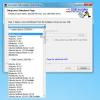Så lägger du till en nätverksdator till den här datorn i Windows 10
Windows 10, som alla andra operativsystem på skrivbordet, kan interagera med andra enheter i nätverket. Detta inkluderar mediaservrar, delade nätverksenheter och andra datorer. Om du behöver komma åt en dator i ditt nätverk behöver du dess lokala nätverksadress. Du kan ange adressen i körrutan och enheten "öppnas" i File Explorer. Om du ofta behöver komma åt en dator i ditt nätverk kan det vara lättare att bara lägga till den till den här datorn. Så här kan du lägga till en nätverksdator till den här datorn i Windows 10.
Lägg till en nätverksdator
Denna process fungerar för nätverksdatorer såväl som för andra nätverksenheter, t.ex. mediaservrar som finns i nätverket.
Hitta lokal adress
För att lägga till en lokal dator till den här datorn kommer du att behöva hitta dess lokala adress och du måste välja en mapp som den ska öppnas för. Det kan vara din användarmapp eller något annat. På Mac-, Windows- och Linux-system kan du använda ipconfig för att få den lokala adressen.
Lägg till dator
Öppna
Den här datorn och klicka på 'Lägg till en nätverksplats längst upp. Klicka på Nästa i fönstret som öppnas. Välj "Välj en anpassad nätverksplats".
På nästa skärm anger du den lokala adressen som börjar med '\\' och lägger sedan till sökvägen till den mapp du vill komma åt. Om du vill kontrollera om adressen är korrekt klistra in den i platsfältet i File Explorer. Om den kan öppna platsen är den korrekt. Klicka på Nästa.

Ge enheten ett namn och klicka på Nästa och sedan på Nästa igen.

Öppna File Explorer och gå till den här datorn. Datorn visas under avsnittet Nätverk. Om du tittar på navigeringsfältet till vänster ser du att datorn också visas under Den här datorn när du utökar den.

Om du letar efter andra sätt att snabbt få åtkomst till samma plats kan du högerklicka på nätverksplatsen och välja "Fäst till start" eller "Fäst till snabb åtkomst". Du kan också skapa en genväg till platsen på skrivbordet och flytta den någon annanstans.
Om du ofta använder körrutan för att komma åt olika platser eller appar på ditt system kan det vara tråkigt att ange den lokala adressen varje gång du behöver för att komma åt ett system i nätverket.
Om du någonsin vill ta bort nätverksdatorn från den här datorn, behöver du bara högerklicka på den och välja Ta bort eller ta bort.
Sök
Nya Inlägg
Skapa Live Linux USB med Universal USB Installer
Att använda en Live USB för att simulera ett operativsystem kan var...
Lås din Windows-PC medan du också begränsar muspekaren
Den sorgliga sanningen om vårt digitala liv är att våra bärbara dat...
Hur konverterar jag bilder från IMG till ISO-format
IMG är ett diskbildsformat som ISO, Bin, Nrg, etc som används av må...